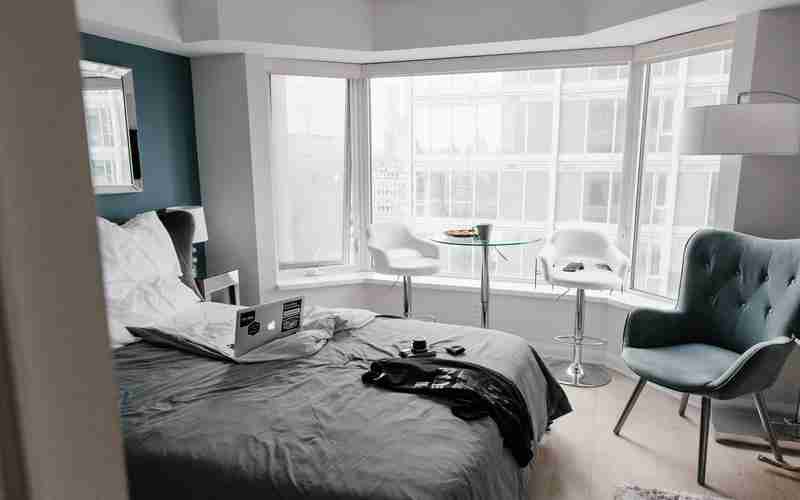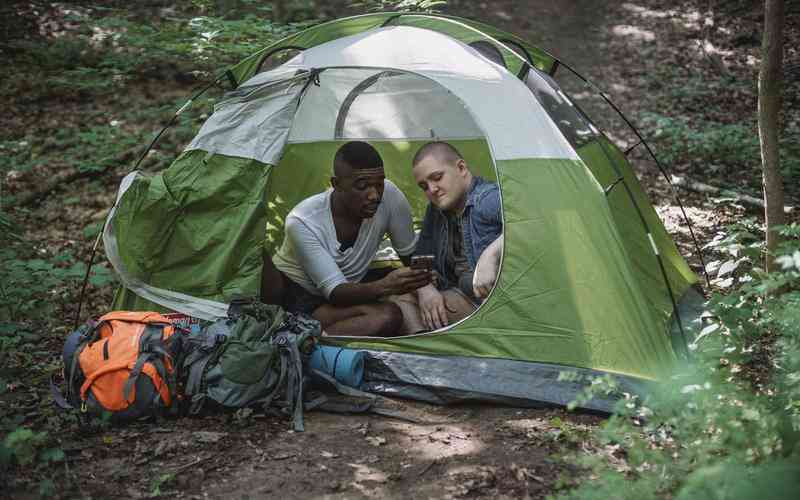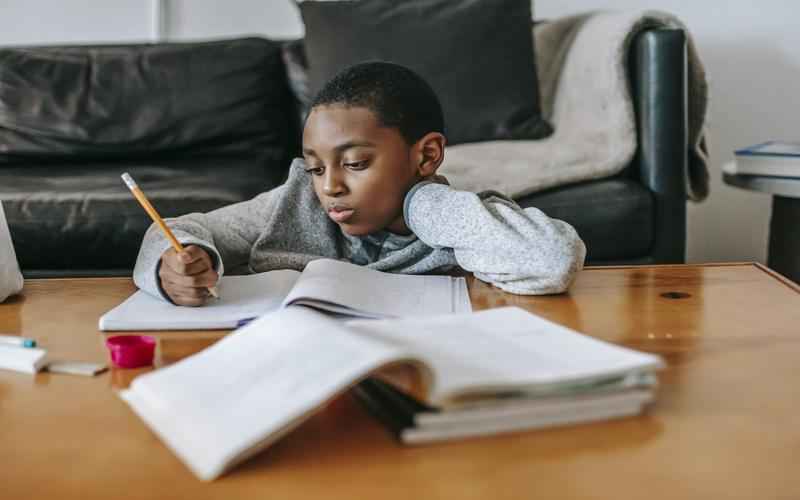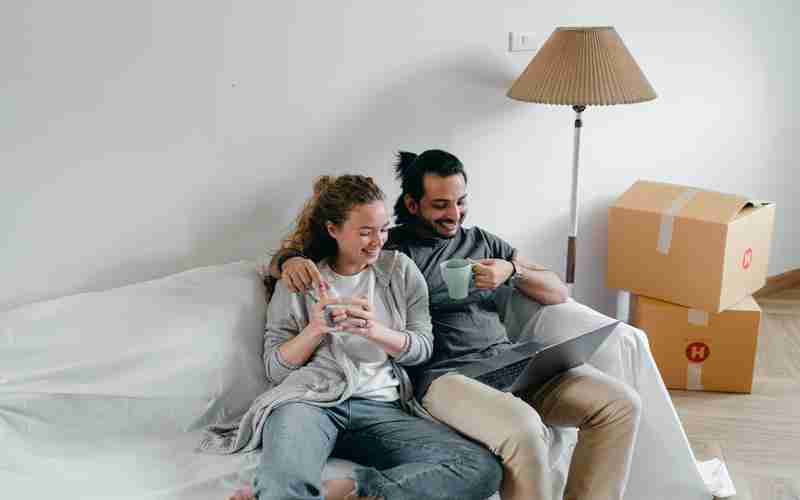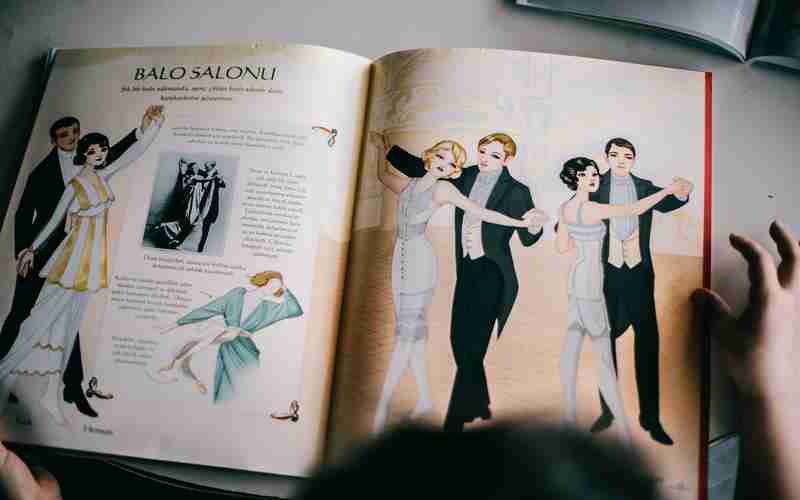在Windows上如何查看已下载的应用
1. 通过Windows设置查看已安装应用:
按下Windows键 + I 打开设置。
点击“应用程序”。
在“应用程序和功能”部分,您将看到已安装在系统上的所有应用程序列表。
2. 使用控制面板:
搜索并打开控制面板。
选择“程序”然后点击“程序和功能”。
这里会列出所有通过控制面板安装的软件,但可能不包括Windows Store应用。
3. 通过开始菜单:
直接点击开始菜单,输入应用的名称,Windows的搜索功能会显示匹配的应用。

或者,选择“所有应用”滚动浏览按字母排列的应用列表。
4. 查看C盘下载文件夹:
虽然这不直接显示所有已安装应用,但如果你记得是从哪里下载的,可以查看“下载”文件夹(通常位于用户文件夹内),找到安装文件的原始位置。
5. 注册表查看运行过的程序:
对于高级用户,可以通过Win + R打开运行对话框,输入`regedit`进入注册表编辑器。
导航到`HKEY_CURRENT_USERSOFTWAREMicrosoftWindows NTCurrentVersionAppCompatFlagsCompatibility AssistantStore`,这里记录了运行过的exe程序,但不是所有安装的软件都会在这里留下痕迹。
6. PowerShell命令:
打开PowerShell(以管理员身份运行)。
输入命令`GetAppxPackage AllUsers | Select Name, PackageFullName`来获取Windows Store应用的列表。
若要获取传统安装的程序列表,可能需要更复杂的脚本或查询系统文件和注册表。
请注意,查看已安装应用主要是指查找那些已经完成安装并在系统中注册的程序,而不是下载但尚未安装的文件。如果你想要找的是下载但未安装的文件,通常需要回顾你的下载文件夹或者特定的下载管理器。
上一篇:在PowerPoint中如何更改字体大小 下一篇:在Windows中如何更改文件类型的打开方式